فهرست مطالب:
- مرحله 1: اصول اولیه | اکو
- مرحله 2: مرحله 2: اصول اولیه | رنگ و Cls
- مرحله 3: مرحله 3: اصول اولیه | "٪٪"، ":" و برو
- مرحله 4: مرحله 4: اصول اولیه | پایانی
- مرحله 5: مرحله 5: کمی سرگرمی | ساعت
- مرحله 6: مرحله 6: در نهایت…
- مرحله 7: راهنمای اضافی
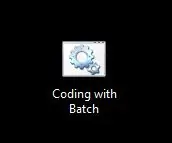
تصویری: برنامه نویسی با دسته: 7 مرحله

2024 نویسنده: John Day | [email protected]. آخرین اصلاح شده: 2024-01-30 08:55

قبل از اینکه شروع کنیم
دسته ای یک زبان برنامه نویسی است که توسط مایکروسافت ساخته شده است. این بسیار اساسی است ، زیرا نمی تواند گرافیک را نمایش دهد یا صدا پخش کند. اگرچه ، باز کردن برنامه ها ، ساخت بازی های مبتنی بر متن و استفاده به عنوان ساعت دوم مفید است.
یادگیری آن آسان است ، زیرا اگر می خواهید چیزی را سریع انجام دهید ، دستورات زیادی وجود ندارد.
این آموزش چند دستور اساسی را همراه با آموزش نحوه ساخت ساعت توضیح می دهد.
توجه: دسته ای فقط در سیستم های ویندوز از روزهای DOS ، تا آخرین نسخه Windows کار می کند. بنابراین سیستم های مبتنی بر یونیکس (لینوکس ، اندروید …) یا MacOS (iOS ، مکینتاش) را امتحان نکنید.
مهم:
هنگام ذخیره فایل دسته ای مطمئن شوید که با ".bat" OR ".cmd" به پایان می رسد (شخصاً ،.bat را ترجیح می دهم)
همچنین ، اگر می خواهید آن را ویرایش کنید ، می توانید راست کلیک کنید> ویرایش ، تا فایل را در Notepad باز کنید ویرایش کنید. اگر از چیز دیگری مانند Sublime Text یا Notepad ++ استفاده می کنید ، معمولاً می توانید به File> Open … بروید و فایل را در آنجا بارگیری کنید ، اگر قبلاً بارگیری نشده باشد.
(برای کاربران Notepad ++ ، می توانید برای سهولت استفاده ، روی> ویرایش با Notepad ++ راست کلیک کنید.)
(با عرض پوزش برای تصویر با وضوح پایین. به تصویری احتیاج داشتید که گفته شود "این کار می کند" و آن را در آنجا قرار دهید.)
مرحله 1: اصول اولیه | اکو
برخی از دستورات در هر کاری که انجام می دهید ثابت خواهد بود.
اولین آنها "اکو" خواهد بود.
اکو چه می کند؟
در اصل ، تمام متنی را که وارد می کنید پخش می کند. به عنوان مثال ، اگر "اکو سلام!" در خط فرمان ، "Hello!" را دریافت می کنید. به عنوان خروجی
همچنین می توان اکو را خاموش کرد.
این کار به سادگی با رفتن "echo off" انجام می شود. این باعث می شود که اطلاعاتی مانند "C: / windows / System32 (در صورتی که آن را در حالت مدیر اجرا می کنید) منتقل نکند.
مرحله 2: مرحله 2: اصول اولیه | رنگ و Cls
رنگ خود گویا است این به شما امکان می دهد رنگ فونت و رنگ پس زمینه پنجره ترمینال را تغییر دهید. با تایپ کردن "رنگ؟" توضیح مفصل تری می توان یافت. وارد خط فرمان (cmd.exe)
Cls مخفف عبارت "Clear Screen" است. این صفحه تمام داده های ورودی قبلی مانند دستورات وارد شده ، متن و غیره را پاک می کند.
مرحله 3: مرحله 3: اصول اولیه | "٪٪"، ":" و برو
اینجاست که همه چیز جالب می شود.
با "٪٪" ، می توانید برخی از داده ها را ذخیره کنید ، مانند متن وارد شده یا سایر آمار تا زمانی که کنسول پاک نشود (بسته شود) ، که در برخی از اسکریپت ها مفید است. (در بازی های مبتنی بر متن ، می توانید از این گزینه برای ذخیره نام ها ، آمار و سایر موارد قابل تغییر و ردیابی استفاده کنید.)
با ":" و goto ، می توانید حلقه ایجاد کرده و در یک اسکریپت حرکت کنید. بنابراین ، می توانید یک کاربر چیزی را وارد کنید ، سپس اسکریپت را ترک کنید یا به شروع بازگردید.
مرحله 4: مرحله 4: اصول اولیه | پایانی
چند نکته دیگر وجود دارد که باید قبل از شروع به آن توجه کنید.
set /p insertsomethinghere = متن را وارد کنید:
if٪ insertsomethinghere٪ == 1 رفت aplacetogo
این می تواند به عنوان یک گزینه انتخاب چند گزینه ای مورد استفاده قرار گیرد. پاسخ خاصی را وارد کنید و به پاسخ متفاوتی منتهی شوید.
متناوبا، از سوی دیگر،
{set /p insertaname = لطفاً یک نام وارد کنید:
if٪ insertaname٪ ==٪٪ insertaname٪ goto nextstep}
این حرکت به مرحله بعدی ادامه می دهد ، هر چه که باشد.
توجه: همه موارد برجسته در این صفحه مورد نیاز نیست. همه چیز در آن زمینه ها متفاوت خواهد بود. همه چیزهایی که زیر آنها خط کشیده شده است می تواند هر چند بار که نیاز است کپی شود.
توجه ویژه: در بین براکت {} ، این از نظر فنی تنها چیزی است که شما نیاز دارید. اگرچه می توانید یک نام خاص داشته باشید که مزایای خاصی به شما می دهد ، اما شخصیت ها شما را می شناسند یا مسیر دیگری دارید. تنها کاری که باید انجام دهید این است که "if٪ insertaname٪ == Bob goto nextstepbob" را اضافه کنید (شما باید یک مسیر متفاوت اضافه کنید که ممکن است آزاردهنده باشد یا فقط یک مسیر جایگزین کوچک قرار دهید ، که با مسیر اصلی ارتباط برقرار می کند در نهایت.)
مرحله 5: مرحله 5: کمی سرگرمی | ساعت
این اولین چیزی است که من در واقع آموختم.
echo خاموش
رنگ 0a
cls
:ساعت
echo زمان فعلی٪ time٪ و تاریخ٪ date٪ است
کردم ساعت
به صورت اختیاری ، می توانید "cls" را بعد از: clock قرار دهید
اگرچه این باعث چشمک زدن آن می شود و کمی آزاردهنده است.
به یاد داشته باشید که به درستی ذخیره کنید!
مرحله 6: مرحله 6: در نهایت…
در حال حاضر ، من روی یک بازی کار می کنم. در زیر چیزی است که من در حال حاضر دارم.
این اساسی است و می توان تا حدودی آن را بازی کرد ، هرچند حتی نزدیک به کاری که می خواهم انجام دهم نیست.
(با توجه به نحوه تصمیم گیری برای قالب بندی متن ، در صورت درخواست وجود دارد.)
مرحله 7: راهنمای اضافی
با خیال راحت بپرسید آیا به چیزی گیر کرده اید. سعی می کنم در اسرع وقت کمک کنم.
با تشکر از شما برای خواندن ، و امیدوارم این به شما کمک کند.
توصیه شده:
برنامه افزودنی ساده در زبان برنامه نویسی شکسپیر: 18 مرحله

برنامه افزودنی ساده در زبان برنامه نویسی شکسپیر: زبان برنامه نویسی شکسپیر (SPL) نمونه ای از زبان برنامه نویسی باطنی است ، که شاید یادگیری آن جالب و استفاده از آن جالب باشد ، اما در برنامه های کاربردی واقعی بسیار مفید نیست. SPL زبانی است که در آن کد منبع r
برنامه نویسی میکروکنترلرها با برنامه نویس USBasp در Atmel Studio: 7 مرحله

برنامه نویسی میکروکنترلرها با یک برنامه نویس USBasp در Atmel Studio: سلام من آموزش های زیادی را در مورد نحوه استفاده از برنامه نویس USBasp با Arduino IDE خواندم و آموختم ، اما برای تکالیف دانشگاه نیاز به استفاده از Atmel Studio داشتم و هیچ آموزشی پیدا نکردم. پس از تحقیق و مطالعه از طریق بسیاری از
نحوه افزودن جعبه پیام در برنامه نویسی دسته ای: 3 مرحله
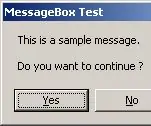
نحوه افزودن جعبه های پیام در برنامه نویسی دسته ای: آیا تا به حال خواسته اید مانند VBScript یک رابط گرافیکی برای فایل های دسته ای خود اضافه کنید؟ حتما دارم اما اکنون می توانید با این برنامه عالی به نام MessageBox
Pic 16F676 ICSP سوکت برنامه نویسی برای برنامه نویس PICkit 2: 6 مرحله

عکس 16F676 ICSP سوکت برنامه نویسی برای برنامه نویس PICkit 2: من سعی می کنم این ماژول موتور DC دوگانه را برای پروژه ربات خود بسازم و فضا برای قرار دادن هدر پین ICSP روی PCB نداشتم. بنابراین من به سرعت این طرح را مسخره کردم
برنامه نویسی دسته ای در پنجره دسته ای: 3 مرحله

برنامه نویسی دسته ای in a Batch Window .: در این روش غیرقابل تصور (بصورت دسته ای) ایما به شما نحوه برنامه ریزی دسته ای را آموزش می دهد. (این اولین مورد من است بنابراین لطفاً ملایم باشید)
